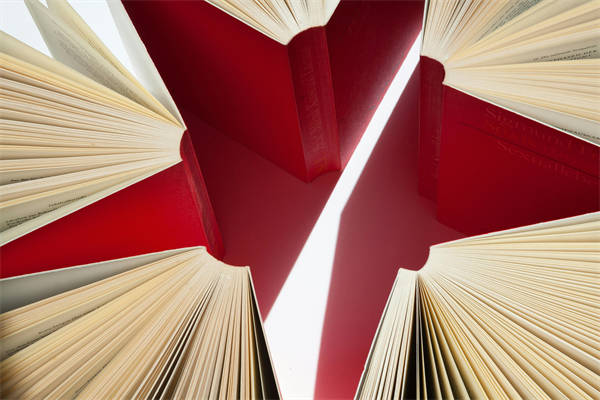Word文档中巧妙运用边框与底纹,提升文档视觉效果全解析
.png)
在制作Word文档时,边框和底纹是常用的设计元素,它们能够有效提升文档的专业性和美观度。以下是一些关于如何在Word文档中应用边框和底纹的常见问题及其解答,帮助您更好地掌握这一技巧。
如何为Word文档添加边框?
在Word文档中添加边框是一个简单的过程。以下是具体的步骤:
- 打开您的Word文档。
- 选中需要添加边框的文本或页面。
- 点击“开始”选项卡中的“边框”按钮。
- 在弹出的边框列表中选择合适的边框样式。
- 如果需要,还可以调整边框的粗细、颜色和样式。
- 点击“确定”或“应用”按钮,边框即可生效。
您也可以通过“页面布局”选项卡中的“页面边框”命令为整个页面添加边框。
如何为Word文档添加底纹?
添加底纹可以使文档的视觉效果更加丰富。以下是添加底纹的步骤:
- 选中需要添加底纹的文本或页面。
- 点击“开始”选项卡中的“底纹”按钮。
- 在弹出的底纹列表中选择合适的底纹样式。
- 如果需要,还可以自定义底纹的颜色和图案。
- 点击“确定”或“应用”按钮,底纹即可生效。
您也可以通过“格式”选项卡中的“填充颜色”和“填充效果”来进一步自定义底纹。
边框和底纹如何应用于表格?
表格中的边框和底纹同样可以通过以下步骤进行应用:
- 选中整个表格或表格中的特定行、列。
- 在“表格工具”的“设计”选项卡中,点击“边框”或“底纹”按钮。
- 选择所需的边框或底纹样式。
- 对于复杂的表格设计,您还可以使用“表格属性”对话框来精确控制边框的样式和位置。
通过这些方法,您可以在Word文档中灵活运用边框和底纹,使表格更加清晰、美观。
如何去除Word文档中的边框和底纹?
如果您需要去除文档中的边框和底纹,可以按照以下步骤操作:
- 选中带有边框或底纹的文本或页面。
- 点击“开始”选项卡中的“边框”或“底纹”按钮。
- 选择“无”选项。
- 点击“确定”或“应用”按钮,边框和底纹即被去除。
您也可以直接选择文本或页面,然后按“Ctrl+Shift+8”组合键来切换边框和底纹的显示与隐藏。


.png)